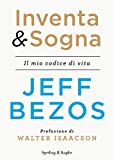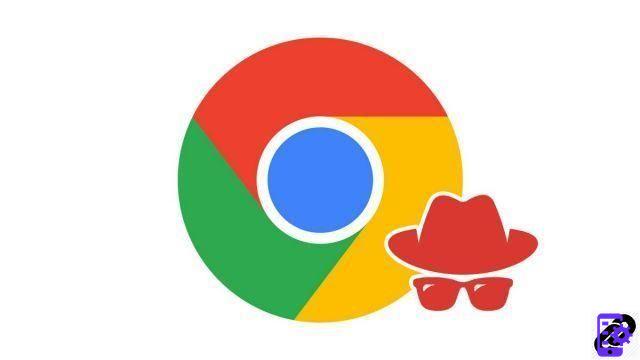Mapas de Apple ha mejorado mucho desde que se introdujo, pero aún no ha alcanzado el nivel de Google mapas. Apple ha sido más flexible al permitir que sus usuarios utilicen los servicios de Google. Por ejemplo, puede utilizar Google Maps en CarPlay o configurar algunos atajo en Siri. Los atajos no son más que atajos, es decir, comandos preestablecidos que le permiten realizar una determinada acción más rápido.
Tu tambien quieres crear atajos de Siri de Google Maps, pero no sabes como hacerlo? ¡No hay problema! En esta sencilla y práctica guía, te ayudaremos a crear accesos directos en Siri para facilitar el uso de Google Maps.
Cómo crear accesos directos a Siri en Google Maps
Como mencionamos anteriormente, el asistente de voz de Apple le permite crear accesos directos con Google Maps. Sin embargo, si no lo ha hecho Mapa instalado en su dispositivo, no podrá elegir Google Maps como aplicación alternativa. Por qué extraña razón, Siri necesita la aplicación Maps instalada en el dispositivo para reconocer Google Maps como una aplicación válida para accesos directos.
Por lo tanto, le recomendamos que no desinstale la aplicación de su dispositivo iOS; de lo contrario, no podrá continuar con el procedimiento descrito en esta guía. Además, debe descargar e instalar iOS 12 e instalar la aplicación Manetas de cambio disponible en la tienda de aplicaciones.

Para crear los accesos directos deseados, simplemente siga los siguientes pasos con cuidado:
- Abre la aplicación Manetas de cambio.
- Seleccione la opcion Crear comando rápido.
- Desplácese hacia abajo y hacia la sección Mapa seleccione el artículo que le interesa, como Dirección para establecer una dirección para llegar.
- Ingrese todos los datos requeridos.
- En la barra lateral izquierda, seleccione el elemento exposición en Mapas.
- En este punto, puede elegir la opción Google mapas.
- Seleccione el icono de ajustes, ubicado en la parte superior derecha debajo del encabezado Fin.
- Entrar en el nombre comando y seleccione el elemento Agregar a Siri.
- Registrate la frase personalizada para poder ejecutar el comando recién creado a través de Siri.
- Finalmente, seleccione el elemento final en la parte superior derecha.

Una vez hecho esto, cada vez que ejecute ese comando en particular con Siri, se abrirá Google Maps y no la aplicación Mapas de Apple. Te recordamos que puedes cambiar la configuración del comando cuando quieras. Simplemente abra la aplicación Comandos, seleccione el acceso directo deseado y cambie los parámetros requeridos.